Kako dodati programe, datoteke i mape u pokretanje sustava u sustavu Windows
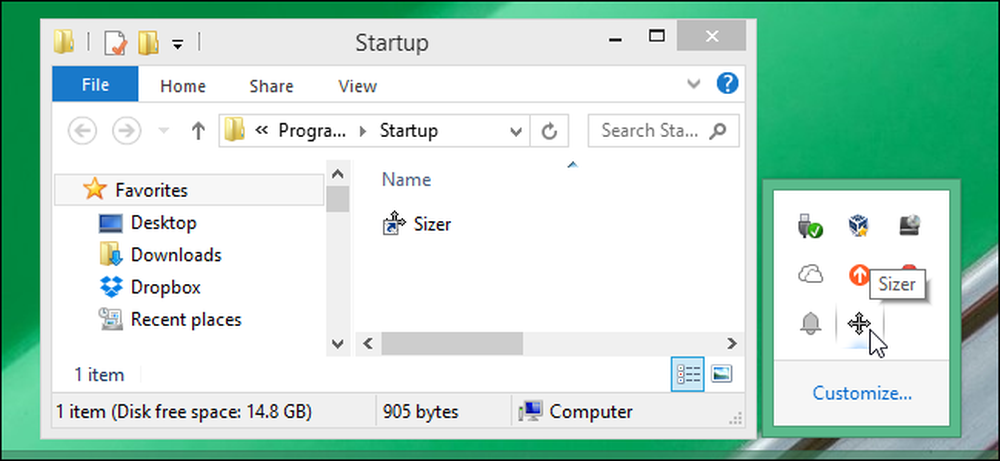
Neke Windows aplikacije konfiguriraju se za automatsko pokretanje kada se Windows pokrene. No, svaku aplikaciju, datoteku ili mapu možete pokrenuti u sustavu Windows dodavanjem u mapu Windows "Startup".
- Pritisnite Windows + R da biste otvorili dijaloški okvir "Run".
- Upišite “shell: startup”, a zatim pritisnite Enter da biste otvorili mapu “Startup”.
- Stvorite prečac u mapi "Pokretanje" u bilo koju datoteku, mapu ili izvršnu datoteku aplikacije. Otvorit će se prilikom pokretanja sljedeći put kada pokrenete sustav.
Neke aplikacije već imaju postavku za uključivanje, ali ako ne, ova metoda je ono što želite. Također možete otvoriti bilo koju datoteku ili mapu kada se sustav Windows pokrene - za slučaj da se nešto redovito koristi. Sve što trebate učiniti je stvoriti prečac za ono što želite pokrenuti u posebnoj mapi "Startup" - jednoj od Windowsovih skrivenih sistemskih mapa. Ova tehnika će raditi s gotovo svakom verzijom sustava Windows sa sustava Vista na Windowsima 7, 8 i 10.
Imajte na umu da, što više programa pokrećete pri pokretanju sustava, proces pokretanja će se duže pojaviti. Ako postoje neke aplikacije koje ne želite pokrenuti pri pokretanju, možete onemogućiti i određene programe za pokretanje.
Prvi korak: Otvorite Windows Startup Folder
“Pokretanje” je skrivena mapa sustava do koje možete otići u Datoteci (ako prikazujete skrivene datoteke). Tehnički, nalazi se u % APPDATA% Microsoftov izbornik Start Programi Startup, ali ne morate otvoriti File Explorer i početi pregledavati - postoji mnogo lakši način da dođete do tamo.
Mnoge od skrivenih i posebnih mapa sustava Windows možete otvoriti izravno pomoću naredbe "shell" ako znate imena mapa. A možete pokrenuti naredbu "ljuska" izravno iz dijaloškog okvira "Pokreni".
Da biste na jednostavan način otvorili mapu "Startup", samo pritisnite Windows + R da biste otvorili okvir "Run", upišite "shell: startup", a zatim pritisnite tipku Enter.
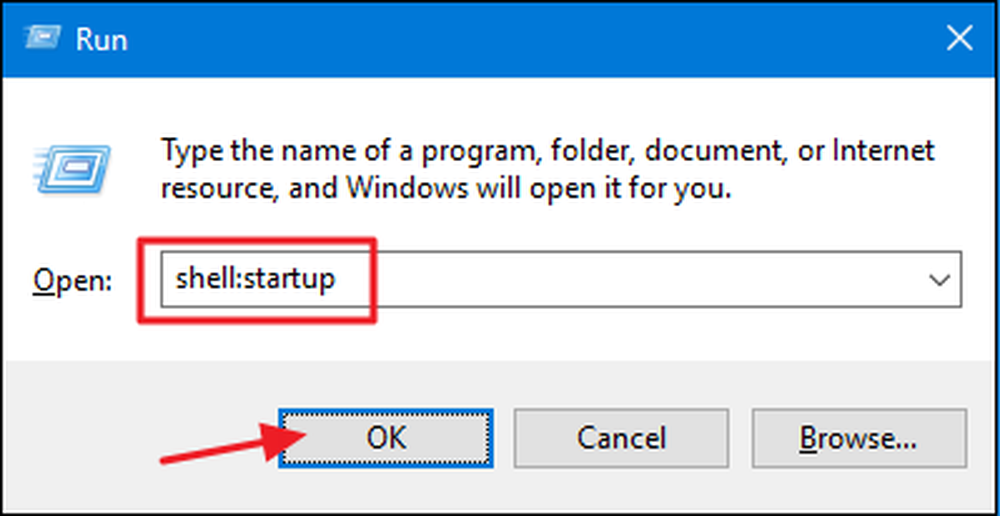
To će otvoriti prozor File Explorer desno do mape "Startup".
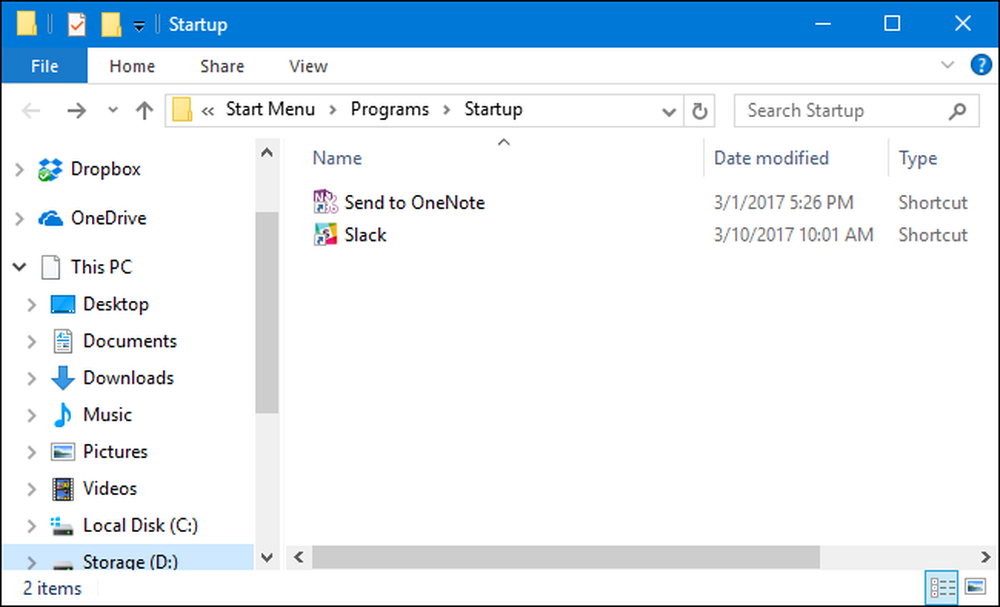
Samo naprijed i ostavite taj prozor otvoren, jer ćemo raditi u sljedećem odjeljku.
Drugi korak: Stvorite prečac u mapi "Pokretanje"
Da biste aplikaciju, datoteku ili mapu pokrenuli sa sustavom Windows, sve što trebate učiniti jest stvoriti prečac do stavke unutar mape "Pokretanje". Radit ćemo s praktičnom malom aplikacijom koja se zove Sizer kao naš primjer, ali ova se tehnika primjenjuje bez obzira na to što stvarate prečac do.
Najprije pronađite stavku kojoj želite stvoriti prečac. Samo otvorite drugi prozor File Explorer i pronađite izvršnu datoteku, datoteku ili mapu koju želite pokrenuti pri dizanju. Postoje različiti načini za stvaranje prečaca u sustavu Windows, ali mi smo obožavatelji super brze metode povlačenja: držite desnu tipku miša i povucite stavku koju želite stvoriti u mapu "Startup". Kada otpustite gumb, pojavit će se skočni izbornik s nekoliko opcija. Kliknite "Stvori prečac ovdje".
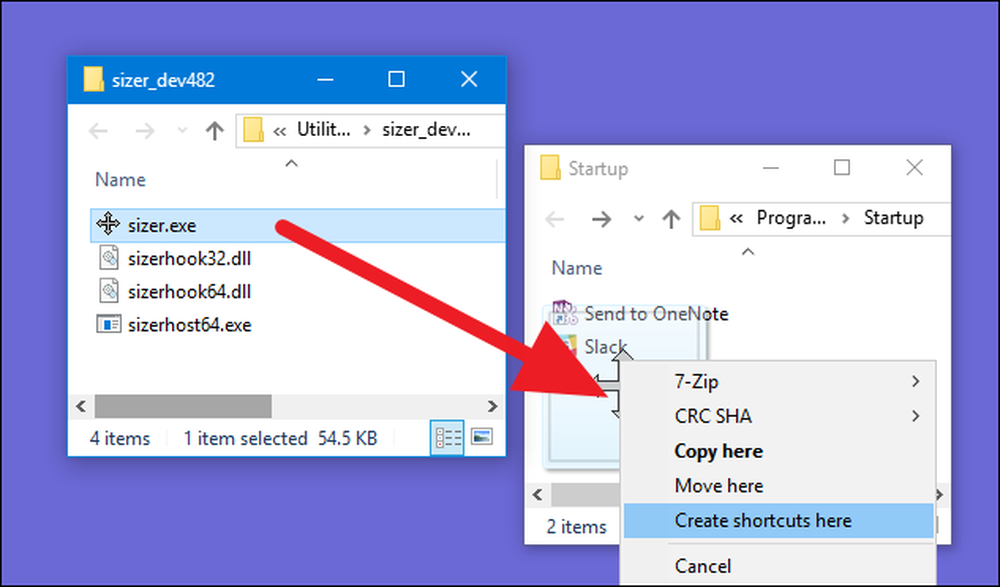
To je sve što morate učiniti. Sada ćete u mapi "Pokretanje" vidjeti prečac do stavke.
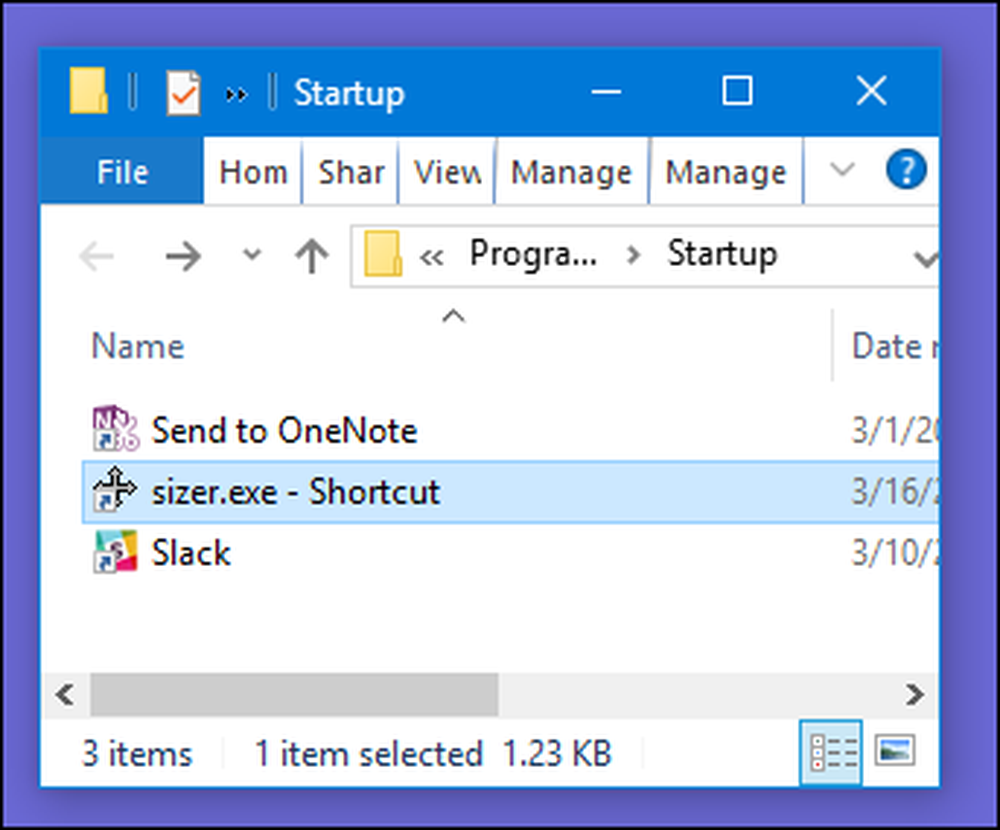
Sljedeći put kada pokrenete sustav Windows, aplikacija, datoteka ili mapa pokrenut će se zajedno s njom.




